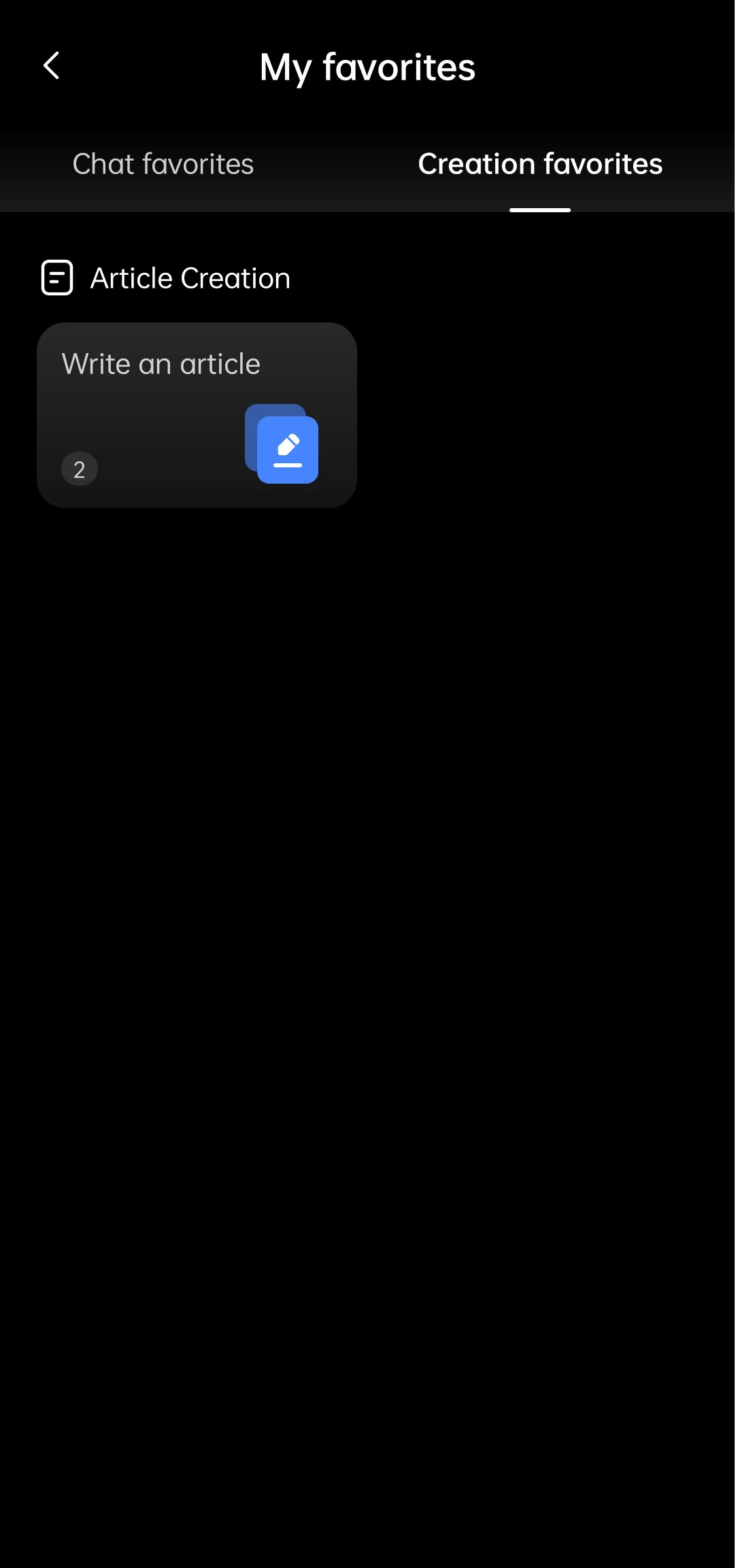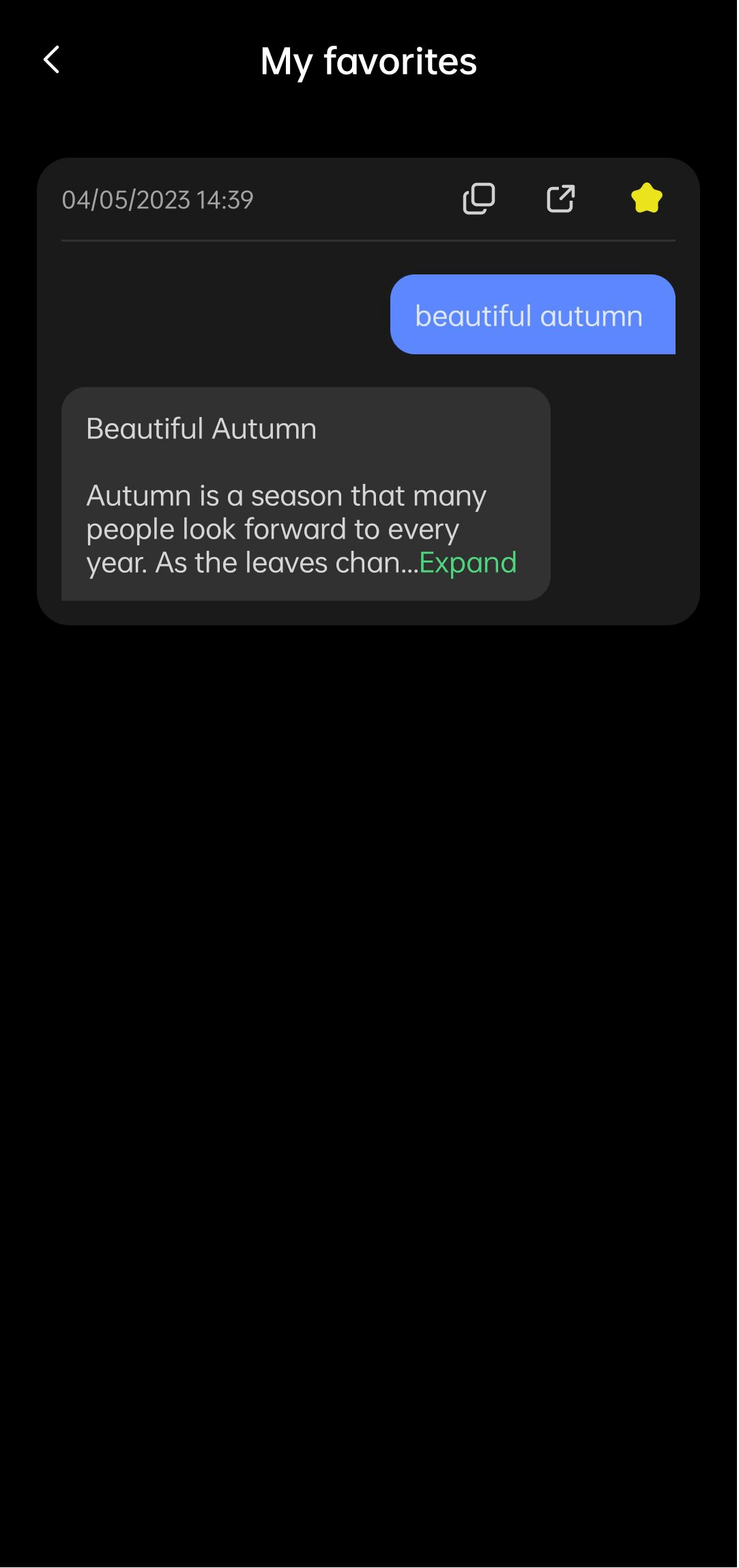คู่มือผู้ใช้แอพ ChatArt
ChatArt เป็นแชทบอทและแอปพลิเคชั่นเขียนด้วย AI ที่ให้ฟีเจอร์ที่หลากหลาย เช่น แชท AI, สคริปต์การสื่อสาร, การสร้างบทความ/เรียงความ/สำเนา, การสร้างโฆษณาหรือสำเนา SEO, การวิเคราะห์ความฝัน, การสร้างรายงานรายสัปดาห์หรือรายวัน ฯลฯ เพื่อลดความเครียดในการทำงาน ความเครียดทางวิชาการของนักศึกษาและคนงาน
- ถามอะไรก็ได้: สนทนาแบบเรียลไทม์กับ AI เพื่อแก้ไขปัญหาของคุณ แบบสอบถาม.
- สร้างอะไรก็ได้: บทความ รายงาน สำเนาโฆษณา บล็อก งานวิจัย นวนิยาย ความฝัน การวิเคราะห์ ฯลฯ เพื่อตอบสนองความต้องการการเขียนที่แตกต่างกัน
- ฉากที่อัปเกรดอย่างต่อเนื่อง: ฉากที่น่าสนใจต่างๆ ได้รับการตั้งค่าล่วงหน้าแล้ว และคุณก็สามารถทำได้ สร้างเนื้อหาตามเนื้อหาได้อย่างรวดเร็ว
- การบุ๊กมาร์ก: คุณสามารถบุ๊กมาร์กสิ่งที่คุณคิดว่าน่าสนใจและมีคุณค่าและ ทบทวนเมื่อจำเป็น
ส่วนที่ 1: วิธีแชทกับ AI
ขั้นตอนที่ 1: เปิดแอปและเข้าสู่อินเทอร์เฟซการแชท
ครั้งแรกที่คุณเปิดแอป คุณจะเห็นหน้าคำแนะนำซึ่งคุณสามารถเรียนรู้เกี่ยวกับคุณสมบัติของผลิตภัณฑ์ของเราได้ หลังจากข้ามหน้าคำแนะนำ คุณจะถูกนำไปที่อินเทอร์เฟซแชท AI
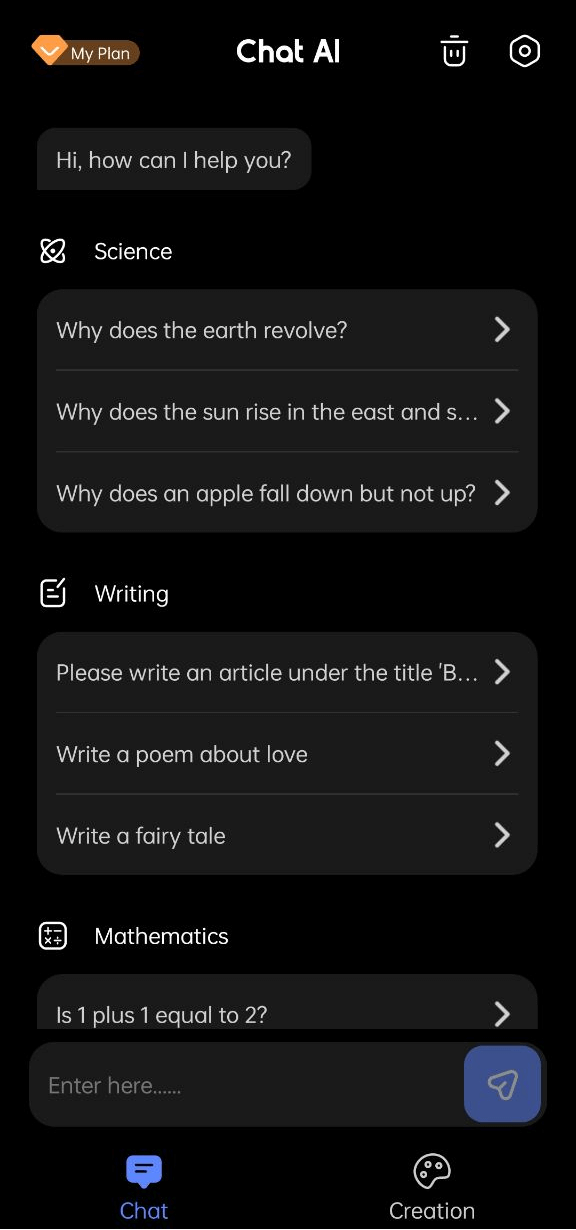
ขั้นตอนที่ 2: แชทกับเอไอ
คุณสามารถถามคำถามใดๆ กับ AI ได้ คลิกส่ง จากนั้น AI จะส่งคำตอบออกมาทีละคำเพื่อตอบคำถามของคุณ อาจมีความล่าช้าในการตอบดังนั้นโปรดอดทนรอ
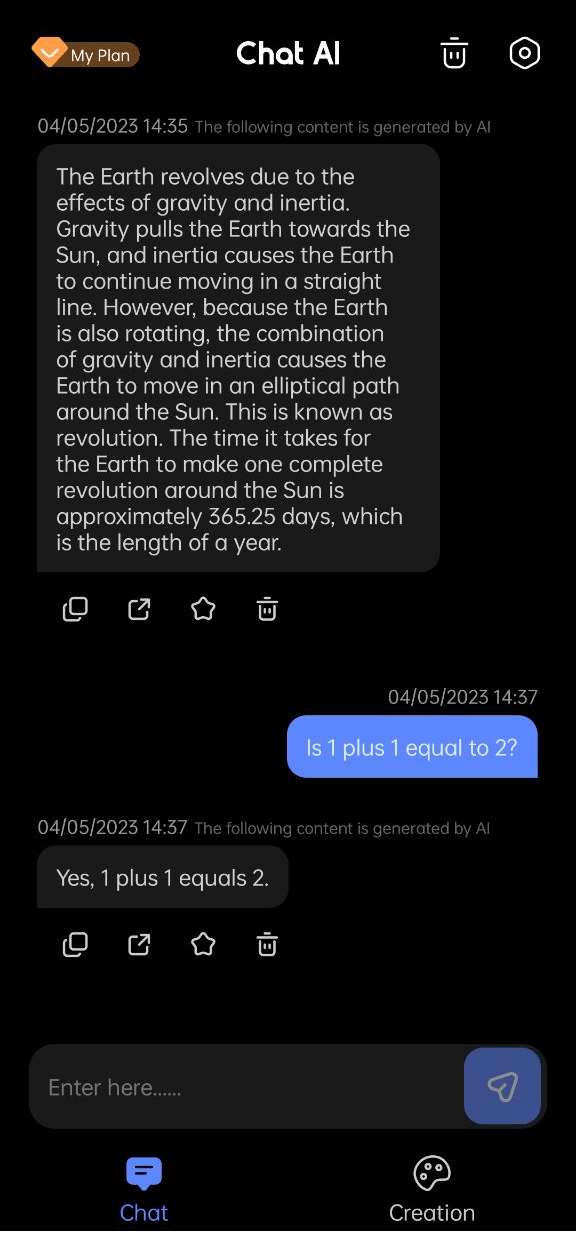
ส่วนที่ 2: วิธีสร้างเนื้อหาตามฉาก
ขั้นตอนที่ 1: เข้าสู่อินเทอร์เฟซการสร้าง
เราได้สร้างสถานการณ์การสร้างที่ใช้กันทั่วไปไว้เป็นจำนวนมาก และผู้ใช้เลือกสถานการณ์สำหรับการสร้างเนื้อหาตามสถานการณ์ของพวกเขา
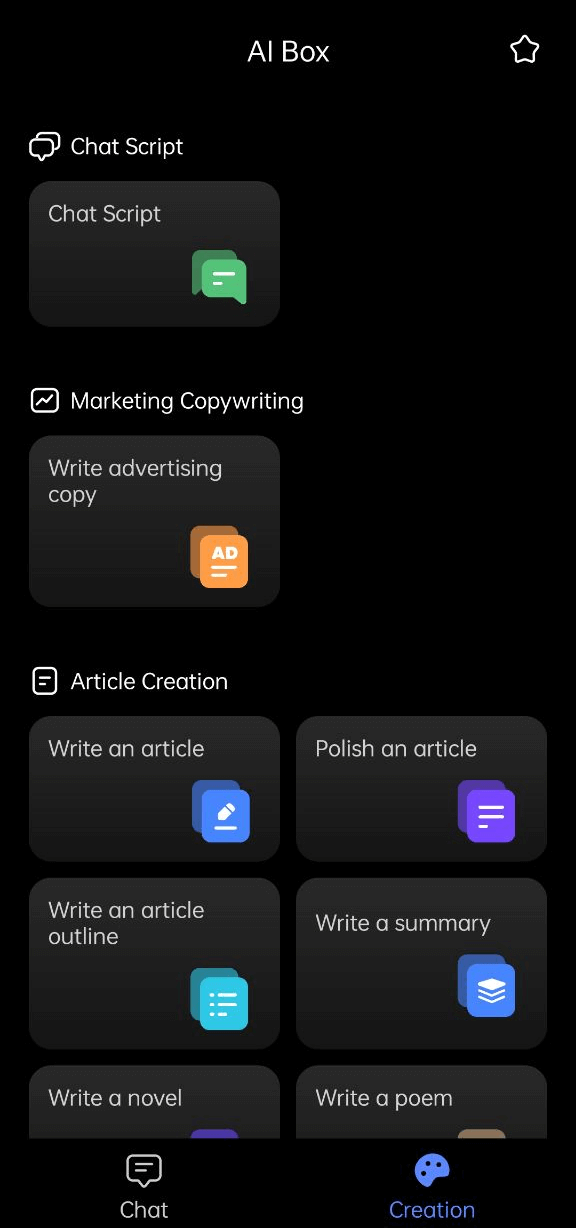
ขั้นตอนที่ 2: เลือกฉากและกรอกเนื้อหา
นี่คือตัวอย่างการเขียนบทความ กรอกเนื้อหา คลิกส่ง แล้วให้ AI ช่วยคุณสร้าง
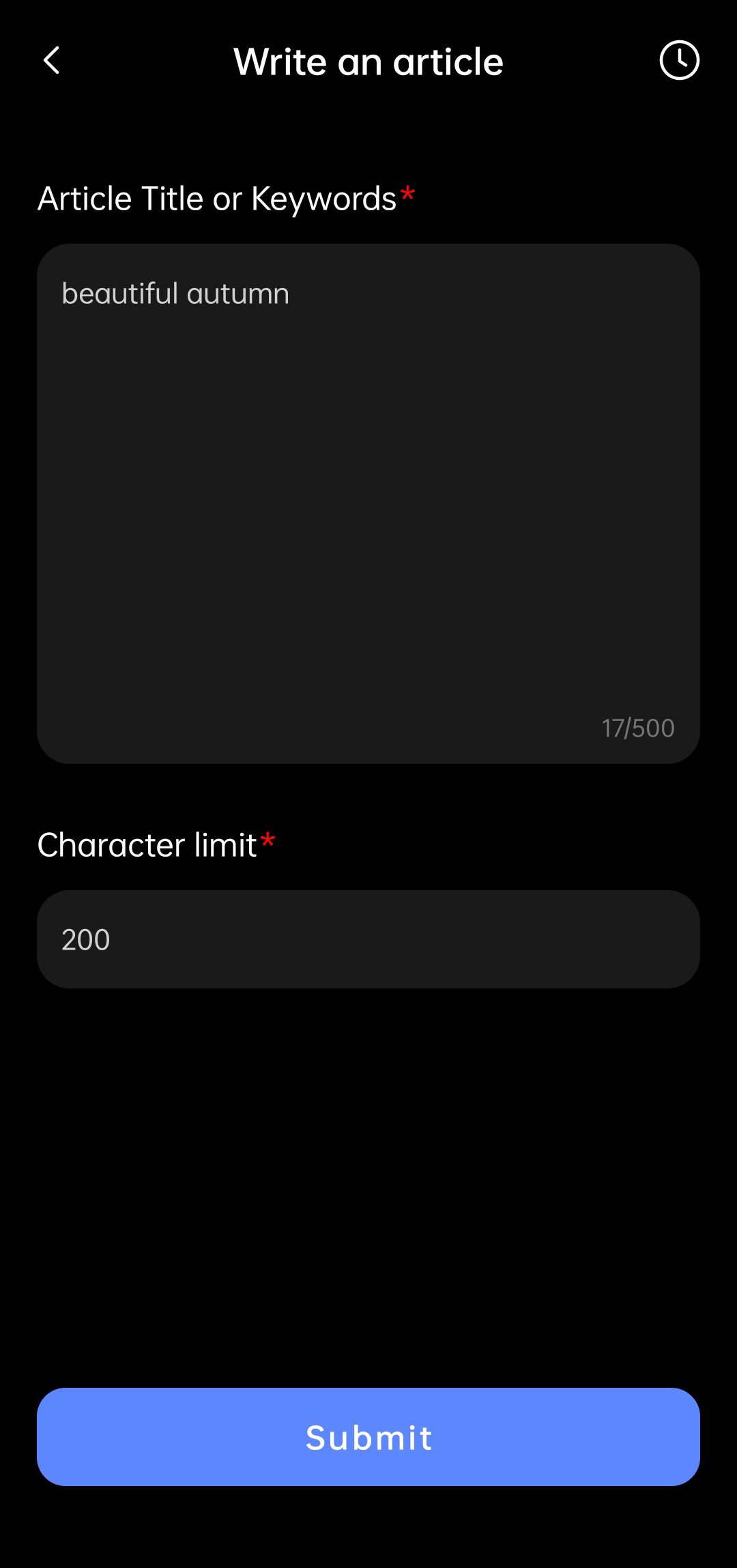
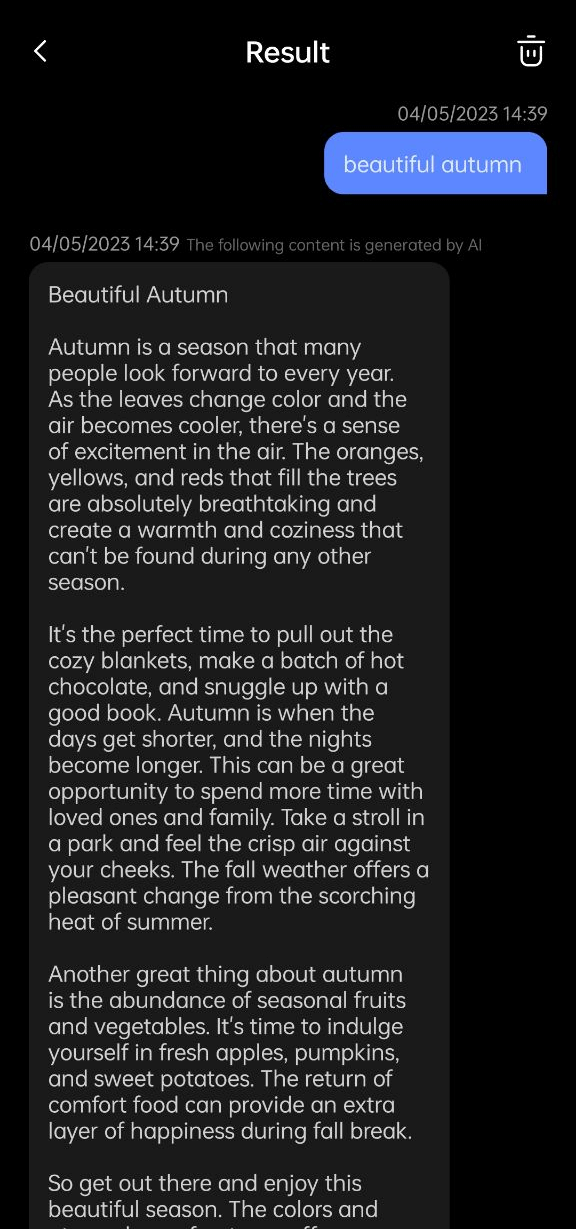
ส่วนที่ 3: วิธีแบ่งปันเนื้อหา
ขั้นตอนที่ 1: ไปที่อินเทอร์เฟซการแชทหรืออินเทอร์เฟซผลลัพธ์การสร้าง
เรามีปุ่มแชร์อยู่ใต้ผลลัพธ์แต่ละรายการ คุณสามารถคลิกที่ปุ่มแชร์เพื่อแชร์เนื้อหาที่น่าสนใจได้
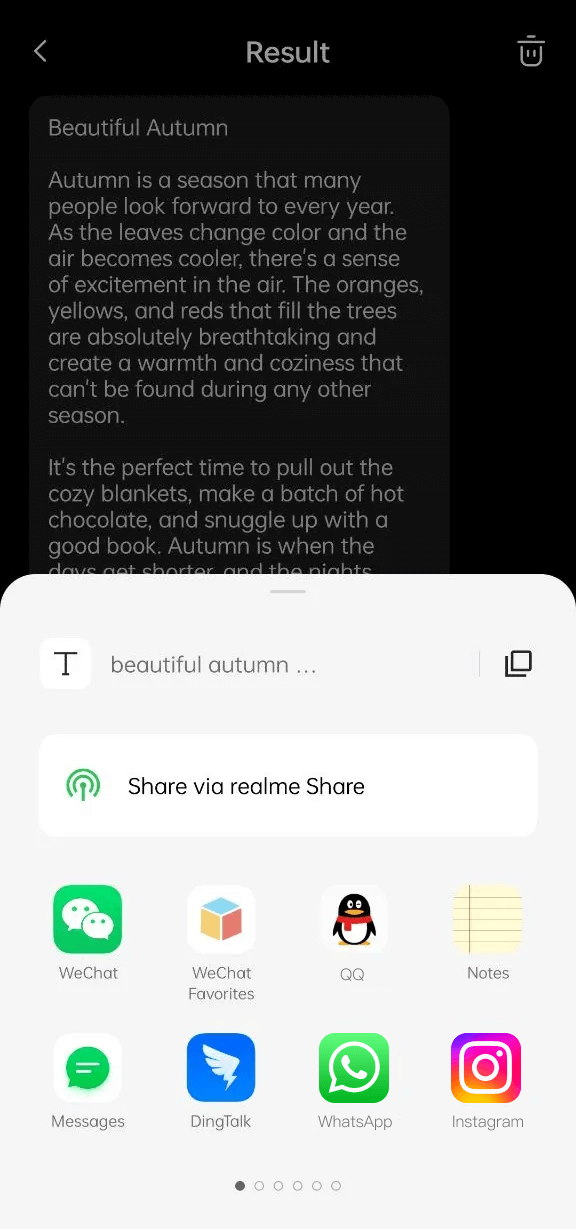
ขั้นตอนที่ 2: คัดลอกเนื้อหาและแบ่งปันด้วยตนเอง
นอกจากการแชร์ผ่านปุ่มแชร์ในเฟิร์มแวร์ 1 แล้ว คุณยังสามารถคัดลอกเนื้อหาด้วยตนเองและวางไว้ที่อื่นได้
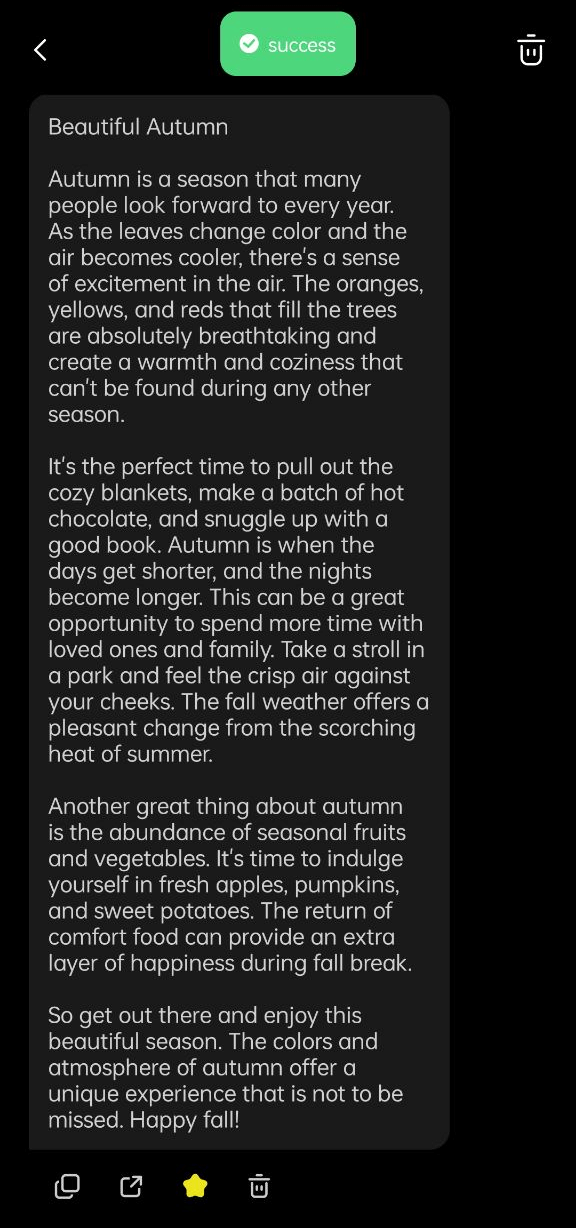
ส่วนที่ 4 วิธีรวบรวมเนื้อหาที่เป็นประโยชน์
ขั้นตอนที่ 1: ไปที่อินเทอร์เฟซการแชทหรืออินเทอร์เฟซผลลัพธ์การสร้าง
เรามีปุ่มรายการโปรดไว้ใต้ผลลัพธ์แต่ละรายการ คุณสามารถคลิกที่ปุ่มรายการโปรดเพื่อบุ๊กมาร์กเนื้อหาอันมีค่าสำหรับการรับชมครั้งต่อไปของคุณ
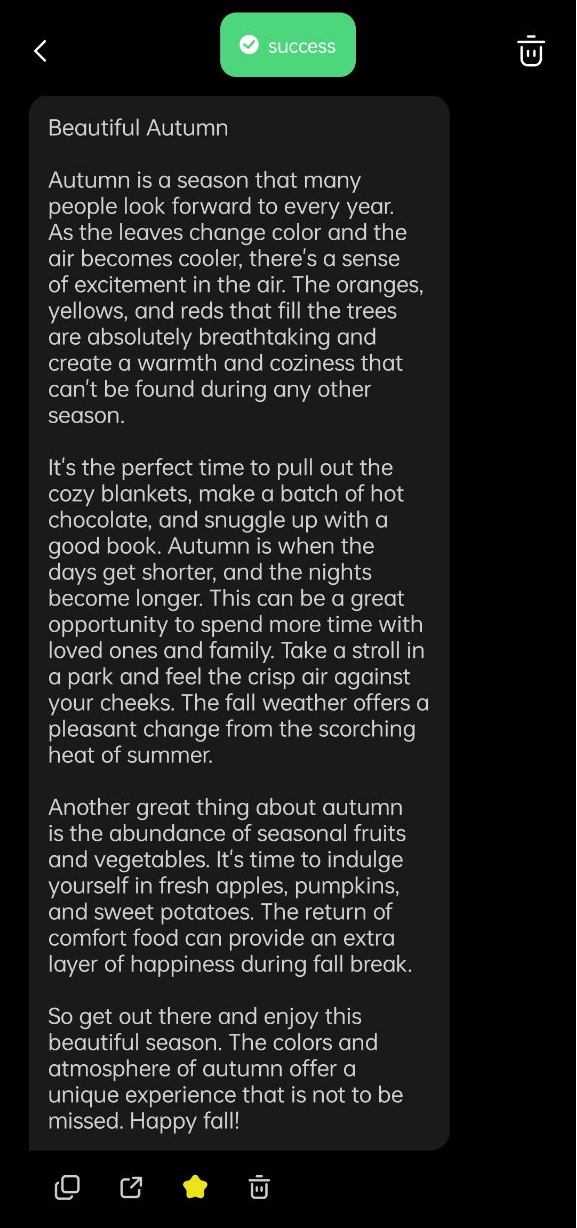
ขั้นตอนที่ 2: ไปที่การจัดการคอลเลกชัน
ปุ่มการจัดการรายการโปรดอยู่ที่มุมขวาบนของหน้าการสร้าง คลิกปุ่มเพื่อไปที่หน้ารายการโปรดและดูเนื้อหาในรายการโปรดของคุณ
เราได้แยกเนื้อหาโปรดโดยการแชทและการสร้าง เพื่อให้คุณสามารถค้นหาเนื้อหาได้ ได้ง่ายขึ้น